Eero Home Wi-Fi 시스템을 공장 초기화하는 방법

새로운 장소로 이사하거나, Eero 시스템을 판매하거나, 문제가있는 경우 공장 초기화를 통해 정사각형으로부터 새로 시작할 수 있습니다.
Eero 시스템을 공장 초기화 할 수있는 몇 가지 방법이 있습니다. 휴대 전화의 Eero 앱을 통해 또는 Eero 기기 중 하나의 뒷면에있는 재설정 버튼을 사용하여.
Eero 앱에서 재설정하는 방법
이것은 아마도 Eero 시스템 전체를 재설정하는 가장 빠르고 쉬운 방법 일 수 있습니다. 모든 것을 완전히 지워서 처음부터 다시 시작할 것입니다..
시작하려면 Eero 앱을 열고 화면의 왼쪽 상단에있는 메뉴 버튼을 탭합니다..

목록에서 "네트워크 설정"을 선택하십시오..

맨 아래의 '고급 설정'을 탭합니다..

다음 화면에서 맨 아래에있는 "네트워크 삭제"를 선택하십시오..

경고를 읽고 하단의 "네트워크 삭제"를 눌러 모든 것을 완전히 재설정하십시오..

팝업이 나타나면 "네트워크 삭제"를 다시 탭하십시오..

그런 다음 설정 과정을 다시 시작할 수있는 설정 화면으로 이동합니다. 또는 Eero 장치를 판매 할 계획이라면 간단히 종료하십시오..

재설정 버튼을 사용하여 재설정하는 방법
Eero 장치 뒷면의 재설정 버튼을 사용하면 소프트 리셋과 하드 리셋의 두 가지 종류의 리셋 옵션을 사용할 수 있습니다. 하드 리셋은 Eero 앱을 통해 리셋하는 것과 같은 일을하지만 소프트 리셋은 여전히 일부 네트워크 설정을 유지합니다.
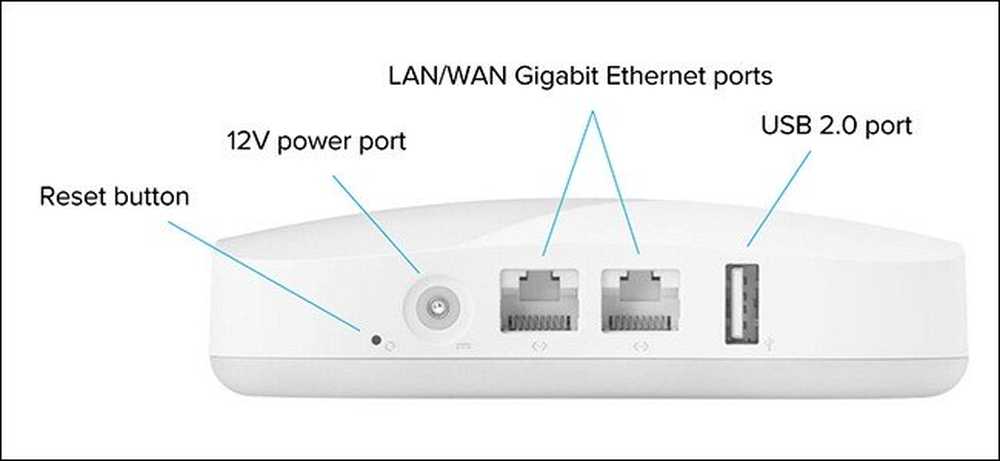
보다 구체적으로, Eero에 따르면 소프트 리셋은 "Eero의 모든 네트워크 구성을 지우지 만 그 세션을 유지합니다."라고 말하면서 Eero가 네트워크에 연결되고 로그 및 고급 설정 (예 : IP 예약 및 포트 포워딩 구성 ) 여전히 저장됩니다..
소프트 리셋을 수행하려면 펼쳐진 클립을 가지고 리셋 버튼 홀에 삽입하고 Eero 장치의 LED 표시등이 황색으로 깜박일 때까지 리셋 버튼을 길게 누르십시오 (약 7 초)..
하드 리셋을 수행하려면 LED가 빨간색으로 깜박일 때까지 리셋 버튼을 누르고 약 15 초간 기다립니다.
Eero 시스템이 완전히 리셋 될 때까지 유닛을 계속 연결하십시오. 리셋이 완료되면 각 유닛의 LED 표시등이 파란색으로 깜박입니다..




